كيفية تغيير اسم الشهرة الخاص بك على خادم Discord
باستخدام خيار اللقب في Discord ، يمكنك الحصول على اسم مختلف لنفسك في كل خادم من خوادم Discord انضممت إليه. هذا يعني أنه يمكن تسمية “ماهيش” في خادم واحد و “هاري” في خادم آخر. إليك كيفية القيام بذلك في Discord على سطح المكتب والجوال.
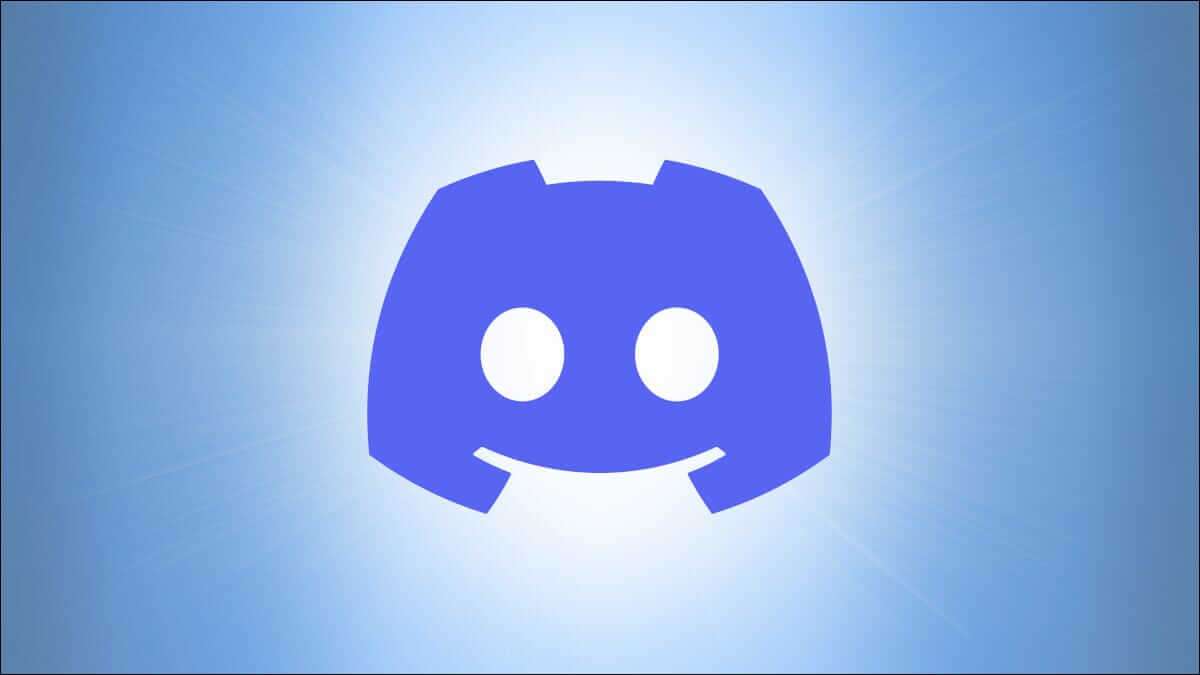
ملاحظة: لتغيير لقبك في الخادم ، يجب أن يقوم مالك الخادم أو المسؤول بتمكين إذن “تغيير الاسم المستعار”. أيضًا ، حتى إذا قمت بتغيير اسم الشهرة الخاص بك ، يمكن للأشخاص العثور عليك باستخدام اسم المستخدم الأصلي الخاص بك.
قم بتغيير اسم الشهرة الخاص بك على خادم Discord على سطح المكتب
لبدء عملية إعادة تسمية اللقب على سطح المكتب ، افتح تطبيق Discord أو إصدار الويب Discord. ثم قم بتسجيل الدخول إلى حسابك إذا لم تكن قد قمت بذلك بالفعل.
من الشريط الجانبي الأيسر لـ Discord ، حدد الخادم الذي تريد تعيين لقب جديد لنفسك فيه.
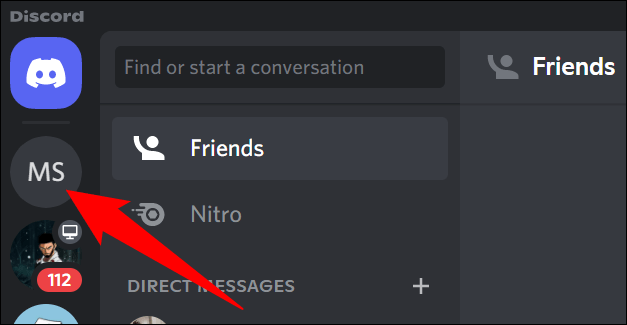
في الجزء العلوي ، بجوار اسم الخادم ، انقر فوق رمز السهم لأسفل.
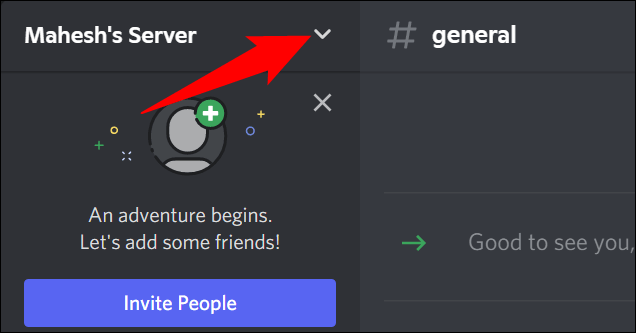
من القائمة التي تفتح بعد النقر على رمز السهم لأسفل ، اختر “تحرير ملف تعريف الخادم”.
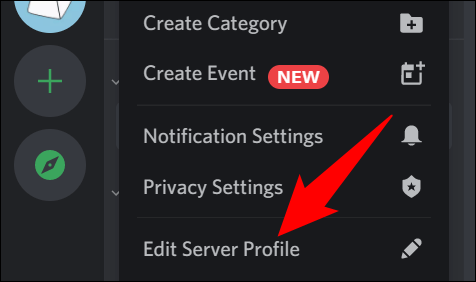
في شاشة “ملف تعريف الخادم” ، انقر فوق حقل “الاسم المستعار” وأدخل اسمًا مستعارًا جديدًا لك. ثم احفظ التغييرات بالنقر فوق “حفظ التغييرات” في الأسفل.
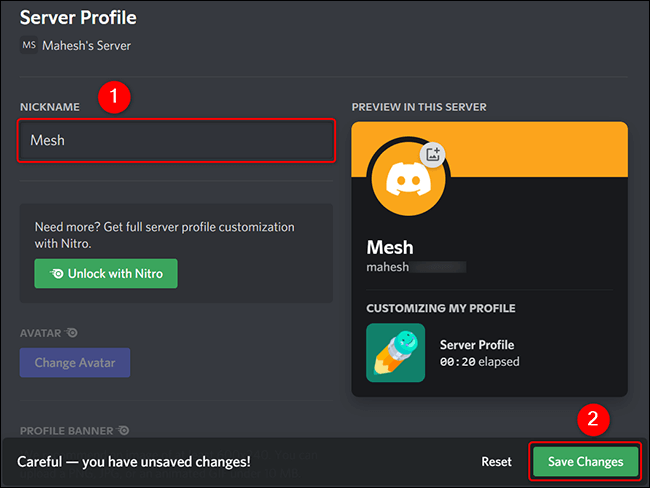
وهذا كل شيء. لقد نجحت في تغيير اسم الشهرة الخاص بك على الخادم المحدد ، وسيرى الأعضاء على هذا الخادم اسمك الجديد الآن.
قد تكون مهتمًا أيضًا بتغيير صورة ملفك الشخصي على Discord.
قم بتغيير اسم الشهرة الخاص بك على خادم Discord على الهاتف المحمول
لتغيير لقبك على هاتف iPhone أو iPad أو Android ، استخدم تطبيق Discord.
ابدأ بتشغيل تطبيق Discord على هاتفك. في الشريط الجانبي الأيمن للتطبيق ، انقر على الخادم الذي تريد تعديل لقبك فيه.
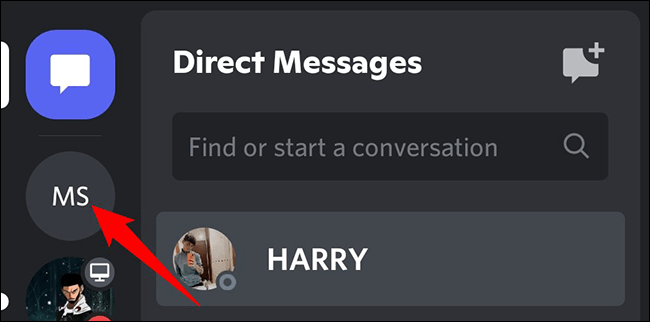
في الجزء العلوي ، بجانب اسم الخادم ، انقر على النقاط الثلاث.
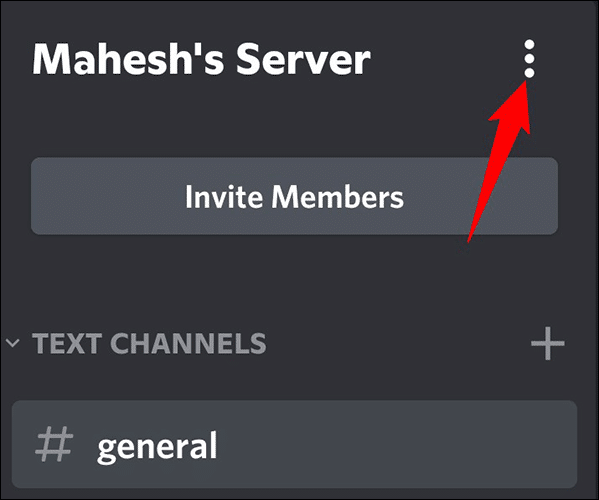
وفي الصفحة التي تفتح ، انقر على “تعديل ملف تعريف الخادم”.
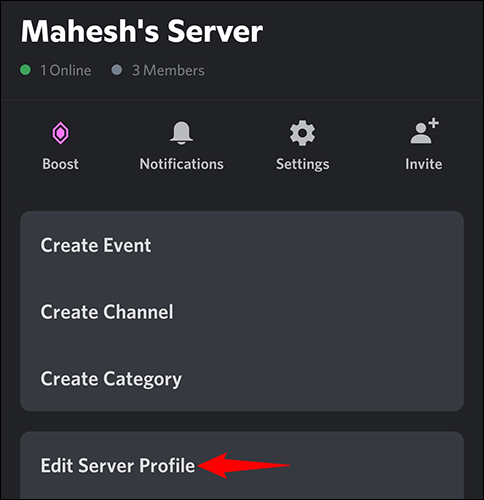
في صفحة “تعديل ملف تعريف الخادم” ، انقر على حقل “اللقب” واكتب لقبك الجديد. ثم اضغط على أيقونة الحفظ في الركن الأيمن السفلي.
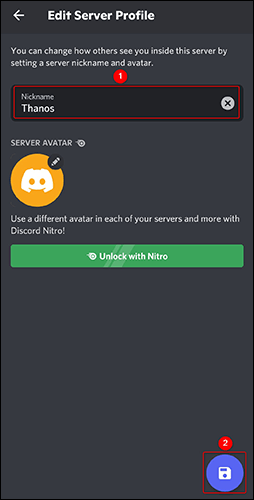
وهذا كل ما في وسعك لمنح نفسك اسمًا جديدًا على خادم Discord. يتمتع!
مثل هذا ، لديك بعض الخيارات الأخرى لتخصيص حساب Discord الخاص بك. تحقق منها لجعل حسابك ملكًا لك حقًا.
